А просто колаж от снимки в Photoshop CS5, Photoshop от Olechka
 А просто колаж от снимки в Photoshop CS5. Photoshop урок
А просто колаж от снимки в Photoshop CS5. Photoshop урок

Добър час на ден, скъпи приятели!
По искане на читателите, макар и със закъснение, предлагам ви да научите как да се направи проста колаж от няколко снимки в Photoshop CS5 програма.
Моят четец ангажирани декупаж (все още един от моите нереализирана мечта поради липса на време), а тя трябваше да се науча как да композира няколко снимки на своите шедьоври в единична снимка или фон.
И това, което е колаж от всички? Буквалният превод на тази дума, за да любимите ми френски "залепване".
Така че всичко е наред. В този урок ще бъде "залепен" за общия фон на снимките.
Малко преди събитието и да кажа, че всяка карта е създадена за Photoshop не е нищо като колаж.
За създаване на колажи, използвайки не само снимки, тъй като в този урок, но и готов графика резбовани предмети от снимки и картини, фонове, Photoshop маски, и така нататък ... Всичко това ще научите по-късно.
Основното нещо, което сте имали желание, вдъхновение и постоянство. Без по никакъв начин.
За да напишете този урок аз избрах пет прекрасни снимки на рози. Това ще се опитаме да ги поставят на една и съща среда.
За да направите това, да създадете нов документ. Сега, след като вече сте запознати с програмата Photoshop. път ще ви предпише по-малко. Меню - Файл - Нов ...
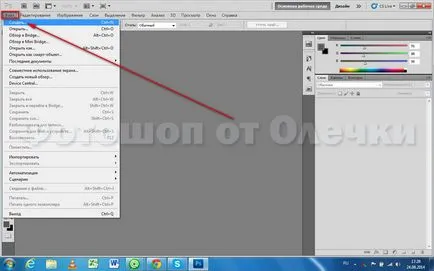
Отваря се прозорец с параметрите на новия документ. Те се помоли. Отворих параметрите на последния документ, с когото съм работил, аз ги оставили. В процеса на създаване на колаж, предпочитам големи размери, така че това е доста се приближи към мен. С такива малки размери на частите, използвани в работата, както се вижда.
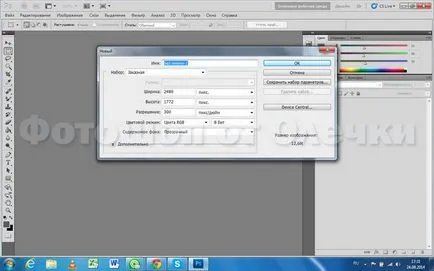
Веднага след като се регистрирате името на новия документ, "Прост колаж от снимки." Така че това ще се нарича работна файл в PSD формат, който запазва за по-късно. И кликнете върху бутона OK.
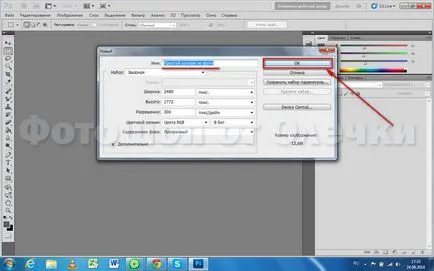
В слоевете палитра се появява слой 0, което аз веднага преименува основа на колажа. Основа и воля в следствие фон колаж.

Създаване на допълнителен слой. За да направите това, кликнете върху иконата "Създайте нов слой" в долния десен ъгъл на палитрата на слоевете. На новия слой поставяме първата снимка.

Но за това трябва да отворите програмата, изготвен от снимката. Напомни: File - Open - Намерете желаната папка със снимки - Изберете снимките, които искате - Open.
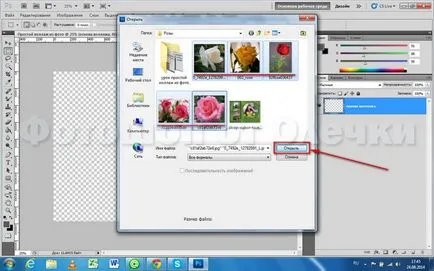
След тези стъпки, избраната снимка ще бъде поставен в лентата с раздели.

Сега копирате всички снимки на нов документ. В моя случай това е проста колаж от снимки. " Напомням ви, накратко как да го направите: Menu - Избор - Всички.
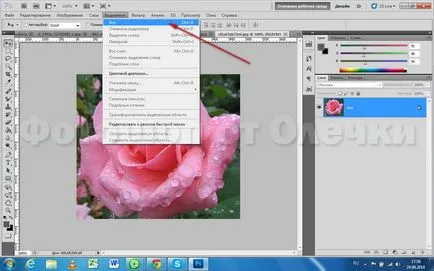
Фото прекъснатата линия.

Копирам класически начин да направите това, отидете в Меню - Edit - Copy.
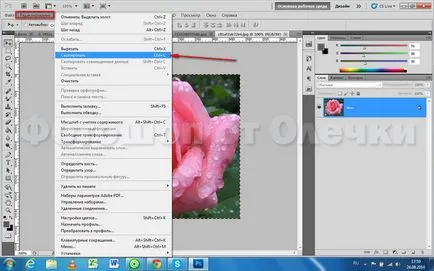
Отидете в раздела "А просто колаж от снимки" сте за слой 1. Меню - Edit - Paste. След като изпълните стъпките в слоя 1 появи копирано картина.

Точно същите действия, копират втората снимка. Той се копира в Layer 2, и не е необходимо да се създаде специален. Той ще се появи автоматично.

В първия случай на първата снимка, забравих да ви напомня, че след като снимката се копира в основния документ, можете спокойно да затворите нежелан раздела. Как да направите това може да се види в долната снимка на екрана.

Всички същия начин за копиране - Поставяне прехвърли другите снимки на документа, което създава колаж.

Преди да подредите снимките в колажа, бих препоръчал да се преименува на слоевете, за да направи по-лесно да се работи. Напомням ви, за това как да го направите: отидете на слоя, който искате, става активен (тя ще се превърне в синьо), щракнете с десния бутон на мишката и допълнително раздела търси слой собственост. и кликнете върху левия бутон на времето за израза 1. Вие имате допълнителен прозорец се появява отново, където можете Layer 3, както е в моя случай, за да преименувате вертикална снимка червена роза.
Как да ги сложи на моя колаж си мислех преди това, въпреки че можете да използвате готови шаблони, скици. Тази картинка скица нарича, и често можете да намерите името в класната стая, за да създадете колаж и лексикони.
Скици могат да бъдат намерени и изтеглени от интернет, но аз ще публикуваме снимките си по своя собствена, без предварителен кръг.
За да преместите снимки активирате инструмента на преместване. това е най-високата в лентата с инструменти, и това може да се види в тази екранна снимка. Layer вертикална снимка червена роза, аз се премества в ляво.
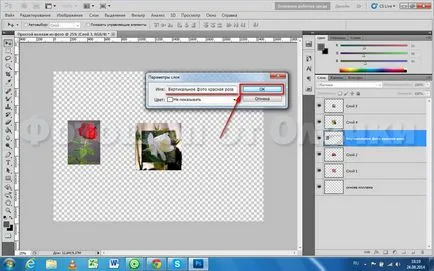
По-късно, за удобство, аз преименува всички слоеве.
И сега ще се добави към слоя с вертикална снимка, тя се простира по протежение на левия край на височината на документа.
За да направите това отидете в Меню - Edit - Transform - Скала.
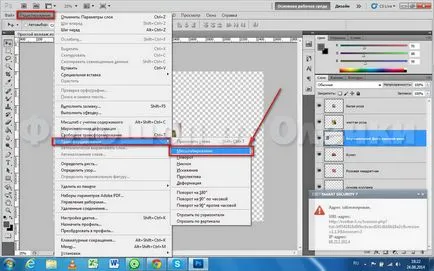
Слоят няма да се деформира по отношение на ширината и височината не забравяме затягане ключ Shift. и без да го освобождава, издърпай ъглите.

Случило се така, че един фрагмент с червена роза е излязъл извън хартията с колаж, и да се намали "тежестта" на бъдещата колажа, е необходимо да се намали излишъка. За да направите това, активирайте рамката на инструмент (пета от върха в лентата с инструменти), всичко се обгради по периметъра на документа и кликнете върху Enter.

Спомняте ли си, че всички снимки са копирани в центъра на документа. Започвам да се поставят квадратни снимки, в този случай фрагмент от розова роза. За да не се пречи на останалите можете да скриете тяхната видимост.

Леко се увеличава размера на фрагмента от вече познат метод менюто - Edit - Transform - Скала.

Поставянето на други части на колажа. Слоеве на Жълтата роза Букет и решили да се обърнат малко.
За да направите това отидете в Меню - Edit - Transform - Завъртане.
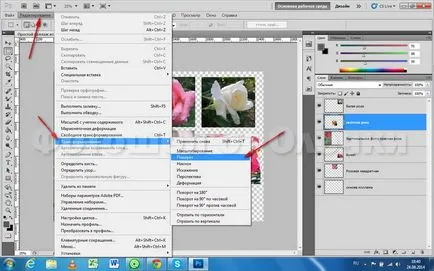
Вие със сигурност може да експериментирате и да поставите вашите снимки, от друга. Реших да отново да намали малко фрагмент от вертикалната снимка червената роза. И с помощта на същите действия: меню - Редактиране - Transform - мащаб.

Струваше ми се, че на фона с вертикална снимка е доста подходящ за цялото колажа. За да направите това, инструментът определя цвета на пипетата.

Отидете в основния слой и да активирате колаж инструмент пълнене. ние щракнете с левия бутон на мишката върху полето и да получите колаж работен документ на сив фон.

За да изберете парче със снимки в колажа, правят бели рамки за всеки фрагмент. Рамки ще направят точно на върха на снимката.
Ще започнем с вертикална снимка. Ние трябва да го маркирате. За да направите това, активирайте слоя, което искате, отидете в Меню - Избор - Load Selection. Щракнете върху OK.

Виждаме, че червената роза прекъснатата линия.

Отидете в Меню - Edit - Stroke.

Присвояване на ширината на инсулт 5 пиксела, цвят бял, инсулт в рамките на снимката. Можете да се опитате да направите нещо друго. В края на стъпките, които се премахне селекция (Menu - Избор - премахнете).

Повтаряме нашите действия с всички фрагменти.

Нека да изберете нашата снимка сянка. За да направите това, щракнете с левия бутон на мишката активните слой 2 пъти и да се определят следните параметри сянка. Можете да експериментирате с параметрите, като сенки, както и други предприятия за смесване опции.
Оставих всички настройки са еднакви за всички фрагменти от колаж.

Ето едно просто колаж от снимки, които направих. Можете да го подпише. Как да го направя, аз вече казах. За да направите това, активирайте инструмента Text. избирате цвета на текст и шрифт.
Сега в крайния вариант може да намали размера и COLLAGE 1000 стр в ширина. Това е напълно достатъчно (меню - Размер на изображението - изображение).

Поддържане на работен документ в PSD формат, ако искате да промените нещо по-късно. За да направите това отидете в Меню - File - Save As - изберете Photoshop PSD тип файл.
И след това да си колаж в JPG формат. Отидете в Меню - Файл - Съхраняване на Web & Devices.

Всички те са с опит, повярвай ми.

Послепис Струваше ми се, че урокът, за да създадете колаж от снимки в Photoshop CS5 Вземи кратка, но не бях прав.
Не се страхувайте, защото в действителност, се създаде проста колаж е много по-бързо при определени умения, които почти доведени до автоматизъм. Желая ти късмет и творческо настроение.
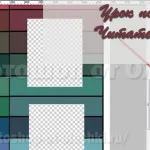
Създаване на шаблон в Photoshop.
Olenka, благодаря ви с цялото си сърце. Много доволни от този уроците си толкова важно за мен и полезни - аз ще го и майстор се опита. Много се надявам, че вие ще получите)))))) И аз ви пожелавам все едно впрегнем е очарователно работа - Декупаж. Повярвайте ми, че си струва, че господаря си. Желая ти късмет и отново ОГРОМЕН spasibochki.
Много съм щастлив, Светлана, ако се окаже, че урок. от които сте поискали. Ако отговорът е да, тогава късмет на вас.
Що се отнася до занаяти, вие няма да го повярвам ... Аз съм човек е измамен, а кутията с сапун база вече е точно две години, откакто съм създал първия сайт за България. Сега дори веднъж, така че, докато ние само да мечтаеш сапун, декупаж. плетиво и така нататък.